Kā mainīt ieejas, izvades un izslēgšanas Windows 10 skaņas

- 4038
- 145
- Roderick Satterfield DDS
Iepriekšējās Windows versijās lietotājs var mainīt sistēmas skaņas uz cilni “Vadības panelis” - “Skaņa”. Tādā pašā veidā to var izdarīt operētājsistēmā Windows 10, bet skaņu sarakstā, kas pieejami skaņu maiņai, nav “ieejas Windows”, “Exit no Windows”, “Windows pabeigšana”.
Šajā īsajā instrukcijā - kā atgriezt iespēju mainīt ieejas (palaišanas) Windows 10 skaņas, iziet no sistēmas un izslēdziet datoru (kā arī datora atbloķēšanu), ja kāda iemesla dēļ šo notikumu standarta skaņas to dara standarta skaņas Nav jums piemērots. Varbūt arī instrukcija ir noderīga: ko darīt, ja skaņa nedarbojas operētājsistēmā Windows 10 (vai tā darbojas nepareizi).
Trūkstošās sistēmas skaņu displeja iekļaušana skaņas shēmas iestatījumā
Lai dotu iespēju mainīt ieejas, izvades un izslēgšanas Windows 10 skaņas, jums būs jāizmanto reģistra redaktors. Lai to palaistu, jums vai nu sākt ievadīt regedit, meklējot uzdevumjoslu, vai arī nospiediet Win+R taustiņus, ievadiet Regedit un noklikšķiniet uz Enter. Pēc tam izpildiet šādas vienkāršas darbības.
- Reģistra redaktorā dodieties uz sadaļu (mapes kreisajā pusē) HKEY_CURRENT_USER \ Appevents \ EventLabels.

- Šajā sadaļā pievērsiet uzmanību Systemexit, WindowsLogoff, WindowsLogon un Windowsunlock apakšiedaļām. Tie atbilst darba pabeigšanai (lai gan to sauc par Systemexit), izeju no logiem, ieeju logos un sistēmas atbloķēšana.
- Lai iespējotu parādīt jebkuru no šiem punktiem skaņas iestatīšanas Windows 10, atlasiet atbilstošo sadaļu un pievērsiet uzmanību vērtībai Izgrūdis Reģistra redaktora labajā pusē.
- Divreiz noklikšķiniet uz vērtības un mainiet tās vērtību no 1 līdz 0.

Pēc tam, kad esat veicis darbību katrai no nepieciešamajām sistēmiskajām skaņām un iedziļināties Windows 10 skaņas shēmas iestatījumos (to var izdarīt ne tikai caur vadības paneli, bet arī ar labo klikšķi uz skaļruņa ikonas paziņojumā apgabals - "skaņas", bet operētājsistēmā Windows 10 1803 - labajā pusē noklikšķiniet uz dinamikas - skaņas parametri - atveriet skaņas vadības paneli).
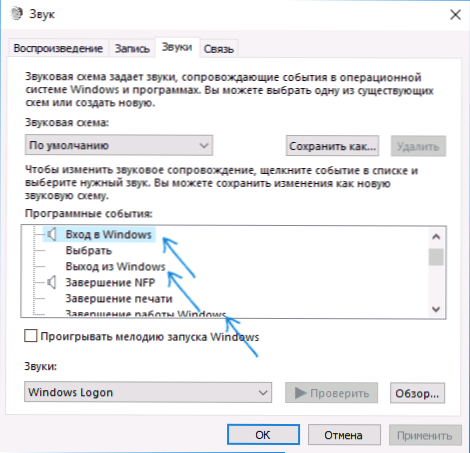
Tur jūs redzēsiet nepieciešamos priekšmetus ar iespēju mainīt ieslēgšanas skaņu (neaizmirstiet atzīmēt vienumu, lai zaudētu Windows palaišanas melodiju), izslēdziet, izvadiet un atbloķējot Windows 10. Atjaunināt: Lai mainītu palaišanas melodiju Windows 10 versijās, jums būs jāveic šīs instrukcijās aprakstītās darbības.
Tas ir viss, gatavs. Instrukcija izrādījās patiešām kompakta, bet, ja kaut kas nedarbojas vai tas nedarbojas, kā paredzēts - uzdodiet jautājumus komentāros, mēs meklēsim risinājumu.

